Avec son Timely compte, vous pouvez facilement rembourser ou annuler des billets d'événements individuels et des RSVP. Cela se produit instantanément et automatiquement, d'un simple clic sur un bouton. Étant donné que l'ensemble du processus est automatisé, vous n'avez pas besoin d'effectuer d'action manuelle supplémentaire. Découvrez toutes les étapes dans cet article.
1. Introduction
Pour billets d'événement, vous devez utiliser le Remboursement fonctionnalité lorsque vous souhaitez rembourser au client l'argent payé pour le billet. Si, pour une raison quelconque, vous ne souhaitez pas restituer l'argent versé, vous devez utiliser le Annuler fonctionnalité à la place.
Pour RSVP, vous n'utiliserez que le Annuler fonctionnalité. Étant donné que les RSVP sont utilisés pour confirmer la participation à des événements gratuits, il n'y a pas de frais impliqués. Ainsi, si le participant décide de ne pas se rendre à l'événement, il n'y a aucun montant à rembourser. La seule action requise de votre part est d'annuler le RSVP.
Veuillez noter que les billets simples ont un correspondant facture, et les factures peuvent avoir un ou plusieurs tickets. Pour rembourser ou annuler une facture, rendez-vous sur Comment rembourser ou annuler une facture.
2. Localisation des billets pour un événement unique et des RSVP
La première étape pour rembourser ou annuler un billet d'événement ou RSVP est de le localiser sur votre Timely tableau de bord. Dans le Étiqueter menu de votre Timely tableau de bord, accédez aux Billets ou au réserver sous-menus.
Selon le sous-menu sélectionné, vous verrez une liste de tous vos billets d'événement ou RSVP, individuellement. La liste commence à partir du dernier billet/RSVP vendu.
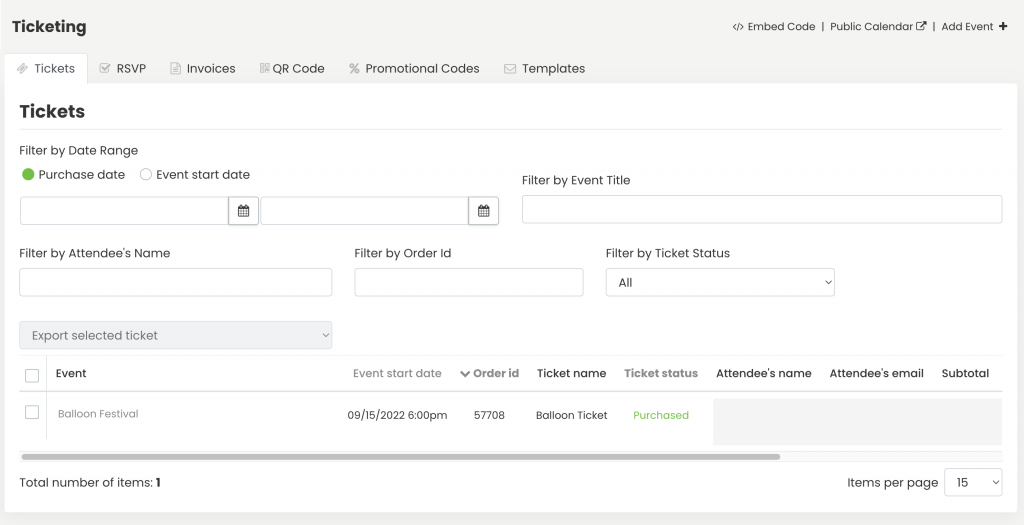
Pour faciliter la recherche, vous pouvez utiliser les filtres. Les options de filtrage sont les suivantes : plage de dates d'achat, titre de l'événement, nom des participants, numéro de commande et statut du billet.
Dans les Billets ou réserver onglets, vous pouvez afficher les billets individuels et les RSVP uniquement. Si un client achète un ou plusieurs billets ou RSVP, chacun d'eux aura une seule entrée.
3. Remboursement des billets pour un seul événement
Une fois que vous avez identifié le billet que vous souhaitez rembourser, passez la souris dessus et cliquez sur le bouton Remboursement option.
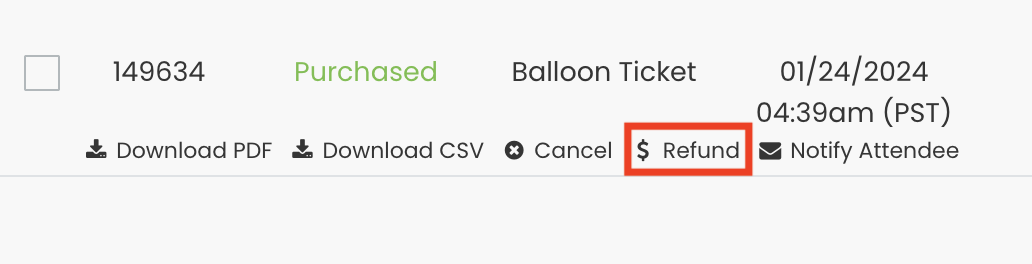
Veuillez noter que si le type de billet est RSVP (événements gratuits), vous ne verrez pas l'option de remboursement car il n'y a aucun montant à rembourser. Au lieu de cela, vous ne verrez que l'option Annuler option.
Après avoir sélectionné les Remboursement option, un message contextuel apparaîtra sur votre écran. Cliquez sur Oui pour procéder au remboursement. Il est important de noter qu'une fois qu'un billet est remboursé, il ne peut pas être annulé ultérieurement.
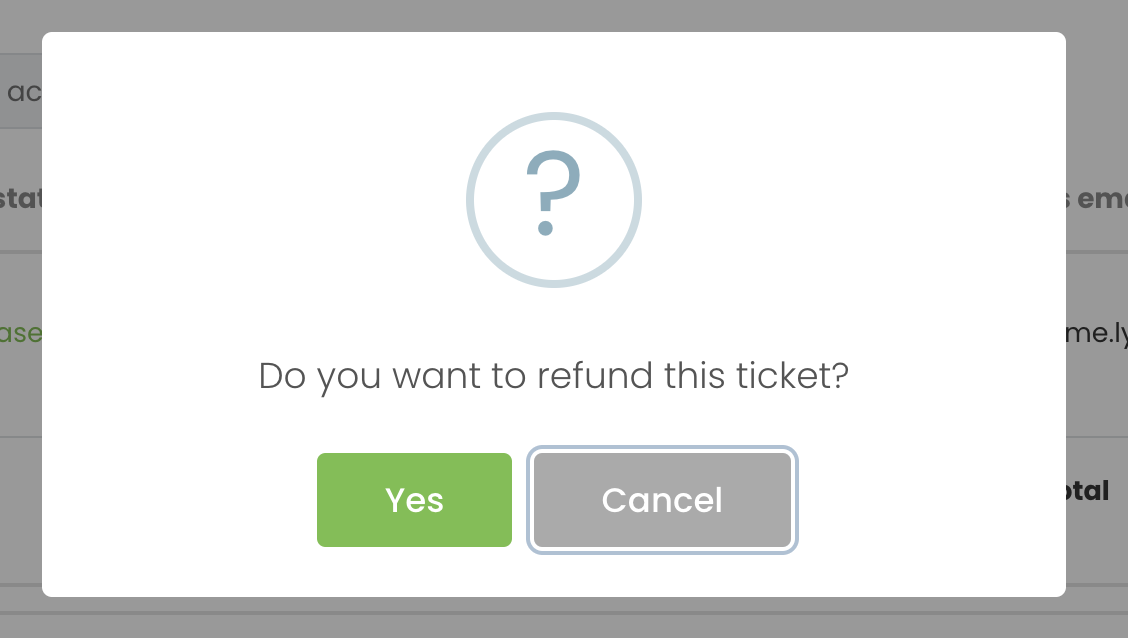
4. Annulation de billets simples
Après avoir localisé le billet que vous souhaitez annuler, cliquez dessus et trouvez le Annuler option.

Un message contextuel apparaîtra sur votre écran, vous demandant de confirmer. Cliquez sur "Et c'est" pour que le système traite l'annulation. Notez que si vous annulez un billet, vous pouvez toujours le rembourser ultérieurement.
5. Annulation des RSVP uniques
Après avoir localisé le RSVP que vous souhaitez annuler, cliquez dessus et trouvez le Annuler option.
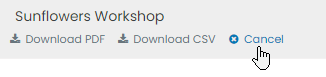
Confirmez le message contextuel afin que le système puisse traiter l'annulation de RSVP.
6. Automatisations de remboursement et d'annulation
et Timely plan de billetterie pour un événement, l'ensemble du processus de remboursement et d'annulation est effectué automatiquement. Une fois que vous avez confirmé l'action de remboursement ou d'annulation, le système :
- Annuler le billet de l'événement ou RSVP ;
- Remboursez le client, si vous avez choisi le Remboursement l'option;
- Informer le client du remboursement ou de l'annulation ;
- Supprimez le participant annulé de la liste des participants, afin qu'il ne puisse pas utiliser le billet annulé ou RSVP pour s'enregistrer à votre événement ; et
- Remettez le billet annulé ou RSVP dans votre inventaire de billets, afin qu'il soit disponible pour d'autres acheteurs potentiels.
Parce qu'aucun processus manuel supplémentaire n'est requis de votre part, cette fonctionnalité vous fait gagner du temps et augmente votre productivité !
Besoin d'aide supplémentaire ?
Pour plus de conseils et d'assistance, veuillez visiter notre Help Center. Si vous avez des questions ou avez besoin d'aide, n'hésitez pas à contacter notre équipe de réussite client en ouvrant un ticket d'assistance depuis votre Timely tableau de bord du compte.
Si vous avez besoin d'une assistance supplémentaire pour mettre en œuvre et utiliser Timely système de gestion d'événements, nous sommes heureux de vous aider. Découvrez tous les services professionnels nous pouvons vous offrir, et entrer en contact avec nous dès aujourd'hui !